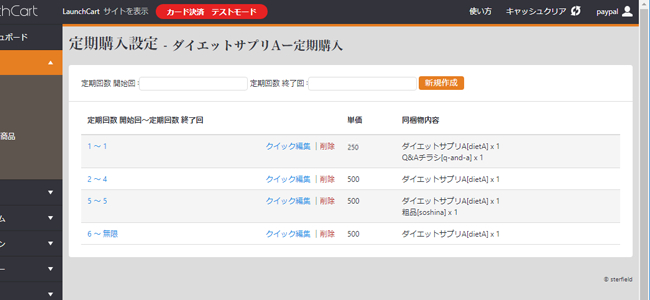「定期購買設置」 的註冊
「定期購買設置」,只有定期購買功能,是按次數更改同包裝物及價格的頁面。
定期購買的初期值為註冊商品時的同包裝物及價格無限制延續的設置。
以商品<減肥補品Aー定期購買>為例,
以下內容為「定期購買設置」流程的說明。
同包裝的<Q&A傳單>和<贈品>,請事前作為普通商品註冊。
「初次」:半價&同包裝<Q&A傳單>
① 從菜單中點擊「商品」ー「一覽」,在一覽中點擊<減肥補品Aー定期購買>

② 點擊「選擇商品」中的「※設置同包裝物品」
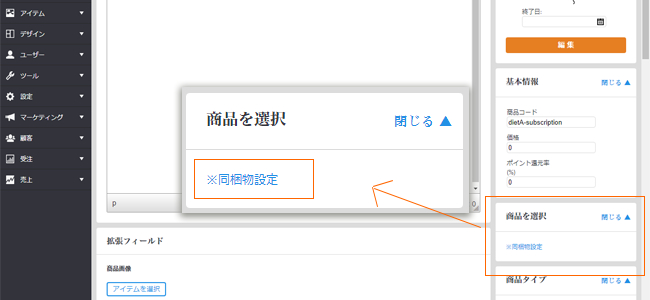
③ 定期購買設置頁面打開後,點擊1~無限「快速編輯」

④ 「定期次数 結束次數」中輸入「1」,點擊「添加商品+」
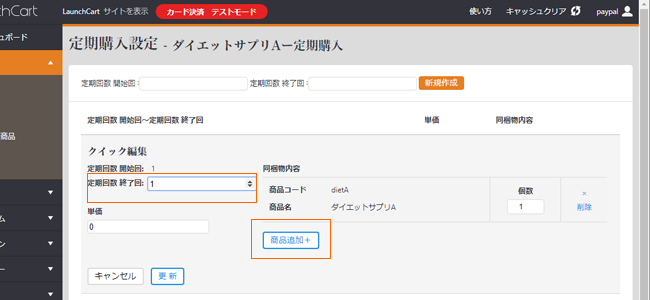
⑤ 點擊<Q&A傳單>
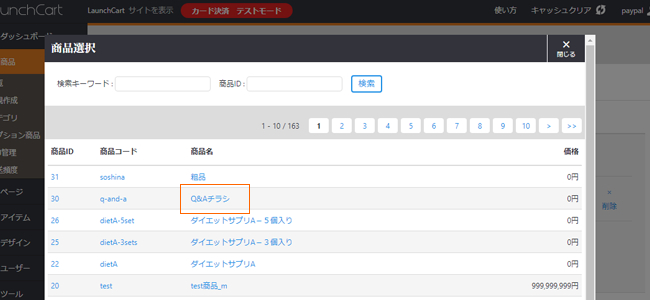
⑥ 確認在同包裝內容中已追加<Q&A傳單>後,在「単価」中輸入半價後,點擊「更新」
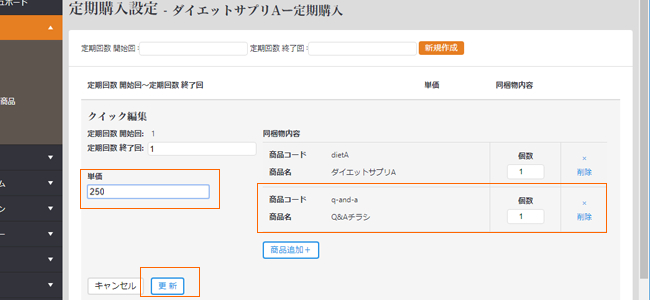
⑦ 定期購買設置的定期次數1~1的單價和同包裝內容是否已經追加<Q&A傳單>
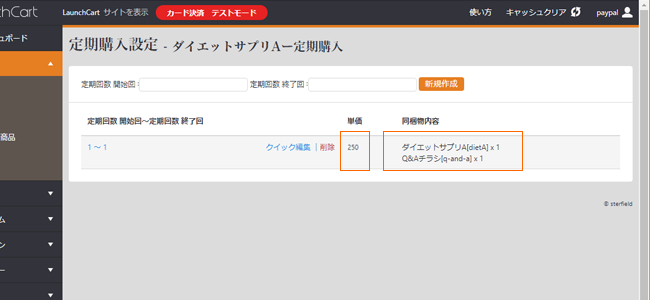
「第2~4次」:僅限<減肥補品A樣品>
① 為第2~4次的延續設置,輸入下記内容後點擊「新建添加」
定期次数 開始次數 :2
定期次数 結束次數 :4
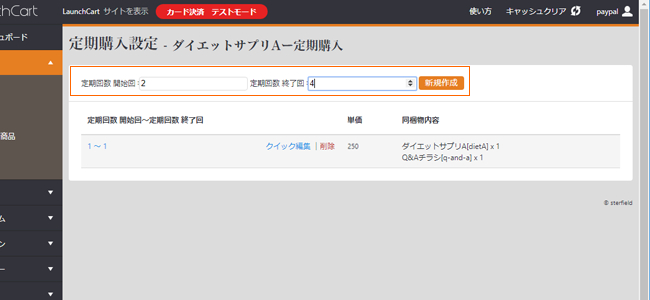
② 定期購買設置的定期次數中追加2~4後點擊「快速編輯」
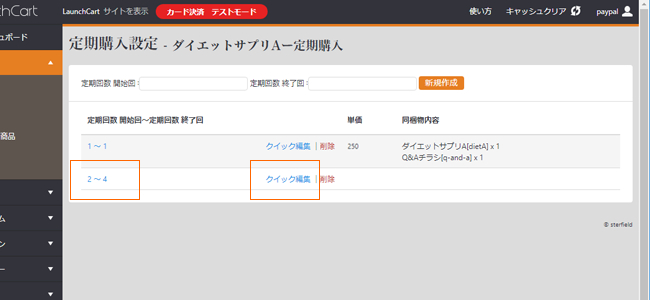
③ 在「単価」中輸入價格後,點擊「商品添加+」
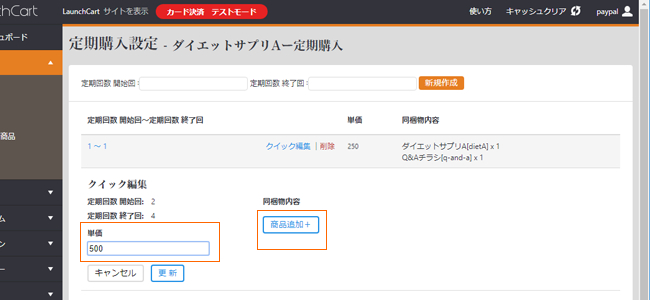
④ 點擊<減肥補品A樣品>

⑤ 確認同包裝內容中是否已追加<減肥補品A樣品>後,點擊「更新」
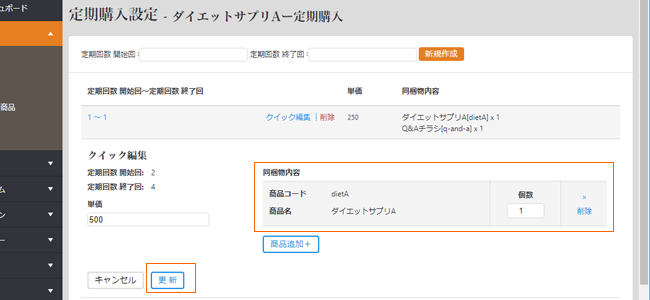
「第5次」:同包裝<贈品>
① 為第5次延續的設置,輸入下記内容後,點擊「新建添加」
定期次数 開始次數 :5
定期次数 結束次數 :5
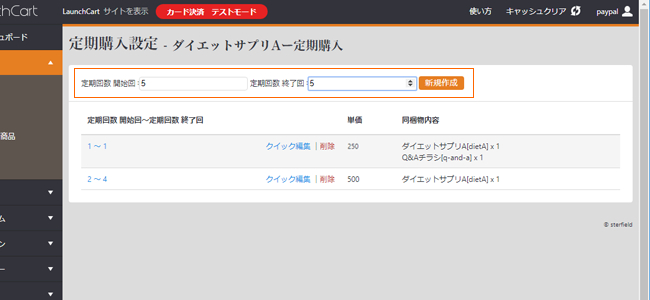
② 定期購買設置的定期次數中5~5已被追加,請點擊「快速編輯」
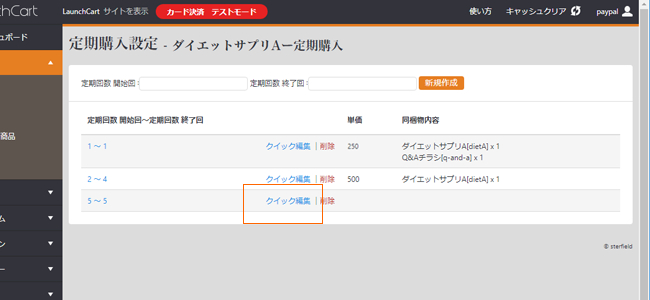
③ 在「単価」中輸入價格後,點擊「商品添加+」
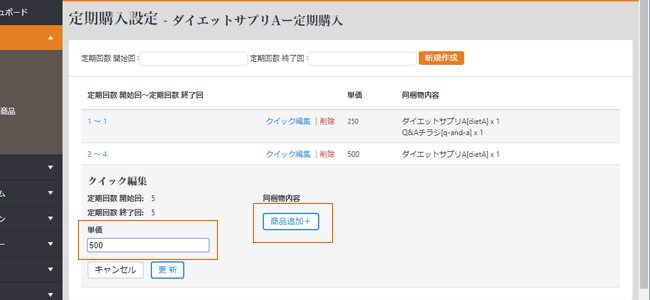
④ 點擊<減肥補品A樣品>。同樣在點擊「添加商品+」後,點擊<贈品>

⑤ 確認同包裝內容中已追加<減肥補品A樣品>和<贈品>後,點擊「更新」
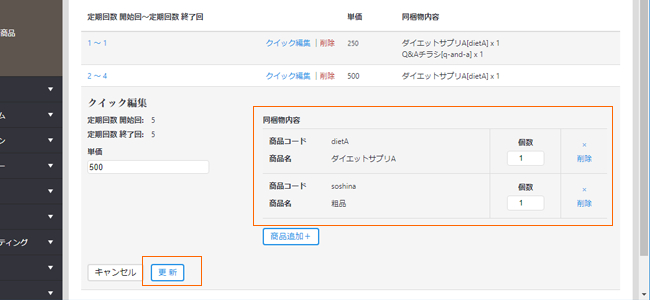
「第6次以後」:僅限<減肥補品A樣品>
① 為了第6次的延續設置,輸入下記内容後,點擊「新建添加」
定期次数 開始次數 :6
定期次数 結束次數 :保持空欄
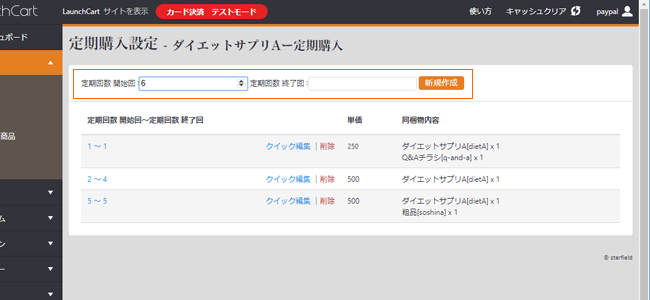
② 期購買設置的定期次數中6~無限已被追加,請點擊「快速編輯」
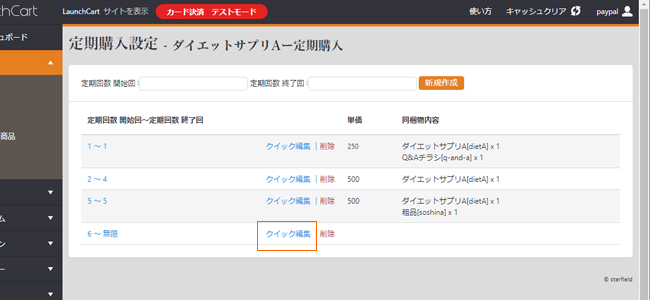
③ 在「単価」中輸入價格後,點擊「商品添加+」
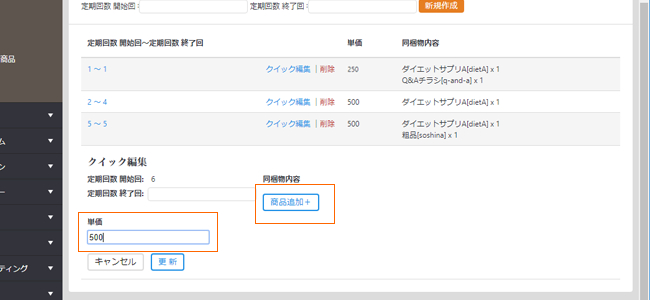
④ 點擊<減肥補品A樣品>
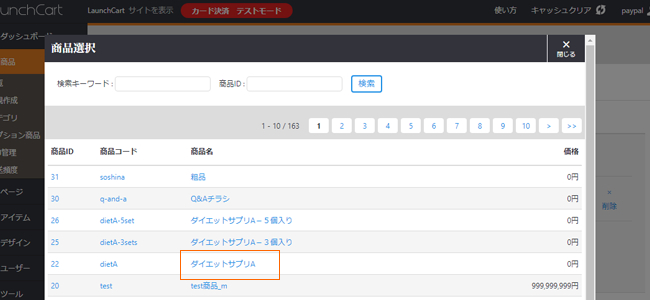
⑤ 確認同包裝內容中已追加<減肥補品A樣品>後,點擊「更新」
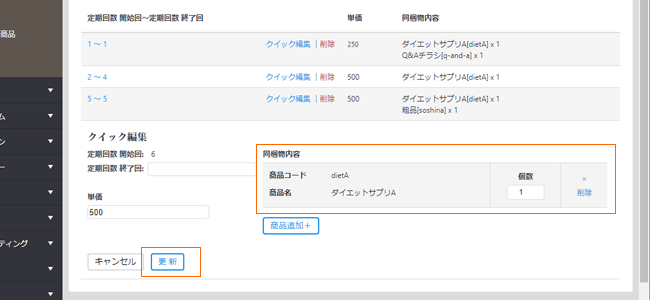
【完成】
在「定期購買設置」頁面中可以確認到每個開始次數~結束次數的各自的價格和同包裝物內容。